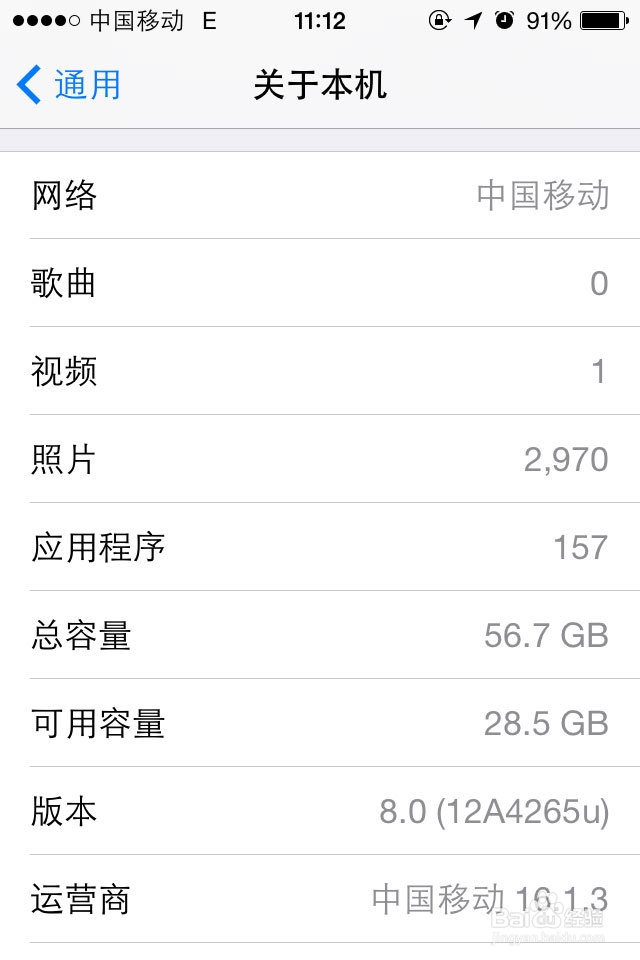iOS 8 beta 升级教程
苹果公司在 2014 年的 WWDC14 上,发布了全新的 iOS 8 系统,笔者在第一时间也下载并安装使用,新的系统带来很多的新功能。下面就来说说如何升级iOS 8 beta 系统,本次采用的是刷固件的形式进行升级。

工具/原料
苹果开发者账号
iOS 8 beta 固件文件
支持iOS 8 beta 系统的苹果硬件(笔者用的是 iPhone 4s)
iTunes(建议升级到最新版本)
windows 8.1 系统
刷固件
1、首先是下载iOS 8 beta 固件文件,可以到网上搜索下载,也可以到苹果开发者中心去进行下载。如果你的苹果设备是 iPhone 4s ,可以到笔者提供的百度网盘进行下载,更多下载,笔者随后送上。百度网盘下载:http://pan.baidu.com/s/1bny8JON
2、用数据线把 iPhone 4s 与电脑连接起来,打开iTunes ,如果一切顺利的话,在打开的 iTunes 界面的右上角就可以看到 iPhone 按钮。并点击它打开。
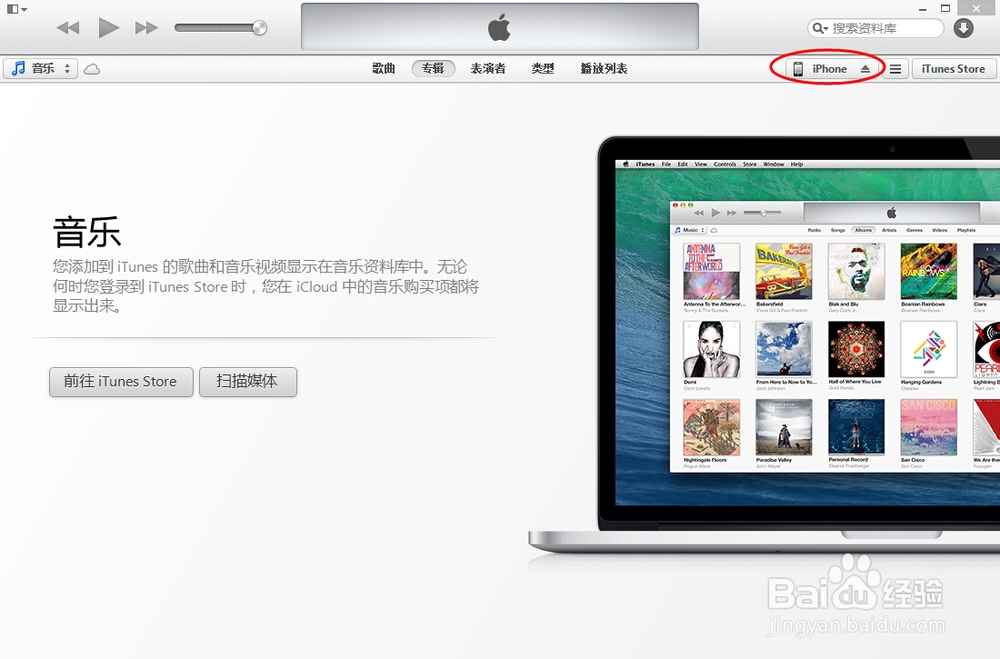
3、然后进入到 iPhone 摘要里,这里我看可以看到一些关于 iPhone 设备的一些信息。这时先按住“Shift”键,然后用鼠标点击“检查更新”。
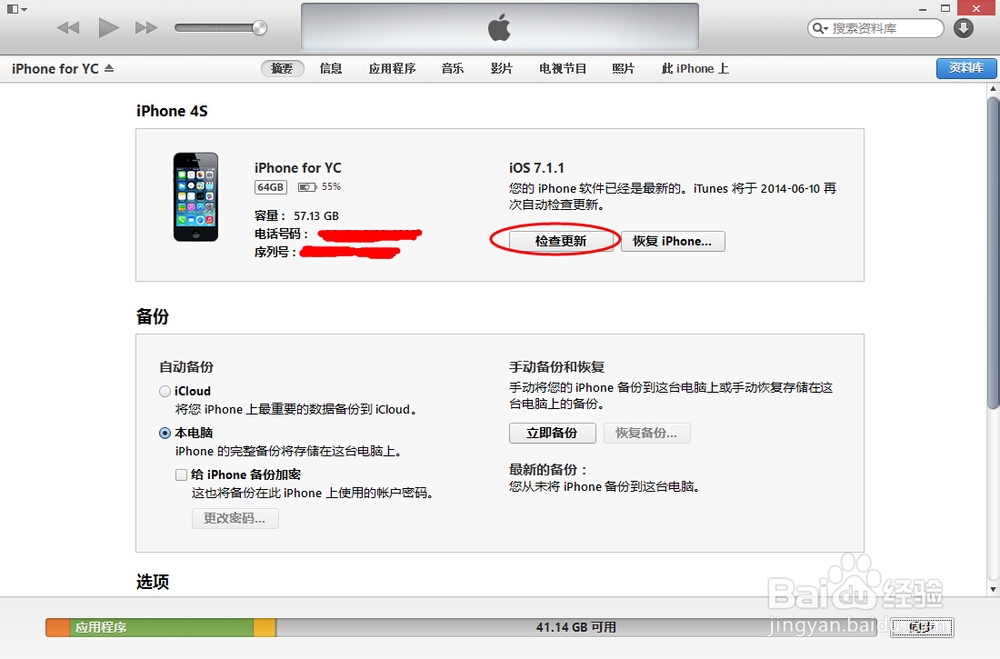
4、然后就会弹出打“开文件”的对话框,在这里找到我们下载来的固件文件(注:后续名为:.ipsw),然后打开。提示:下载来的文件有可能不是.ipsw格式的文件,可以对原文件进行解压提取。
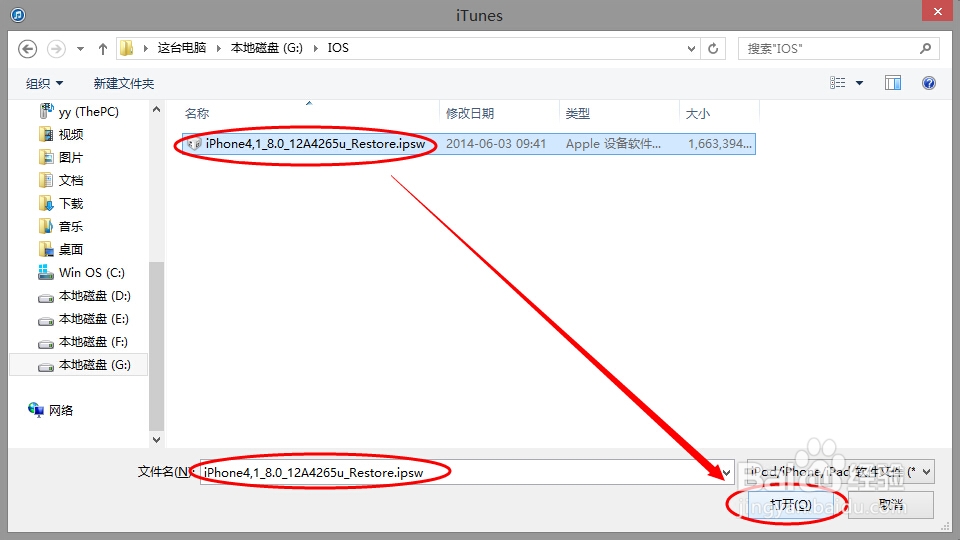
5、当打开时就会提示“iTunes 会将 iPhone 更新到 iOS 8.0,并与 Apple 验证此更新。”点击“更新”来进行下一步操作。
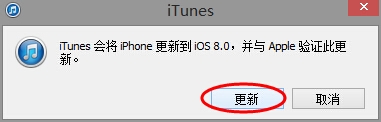
6、这时程序开始对文件进行提取,并经过一系列过程, iPhone 4s 开始重启。往后的这一系统过程都是自动的,慢慢等待就行了。
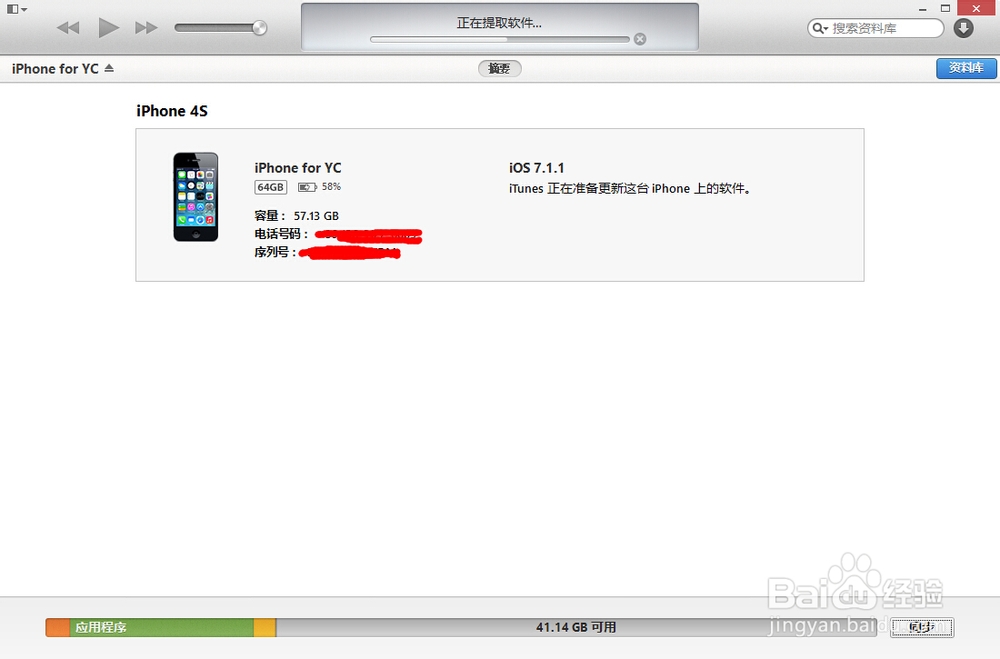
7、当一切都完成之后,就会提示说设备将要进行重新启动。

设置
1、当一切重新启动完成之后,就可以进行系统了。首次进入系统还需要一些简单的设置。用手轻轻向右滑动“滑动来设置”。
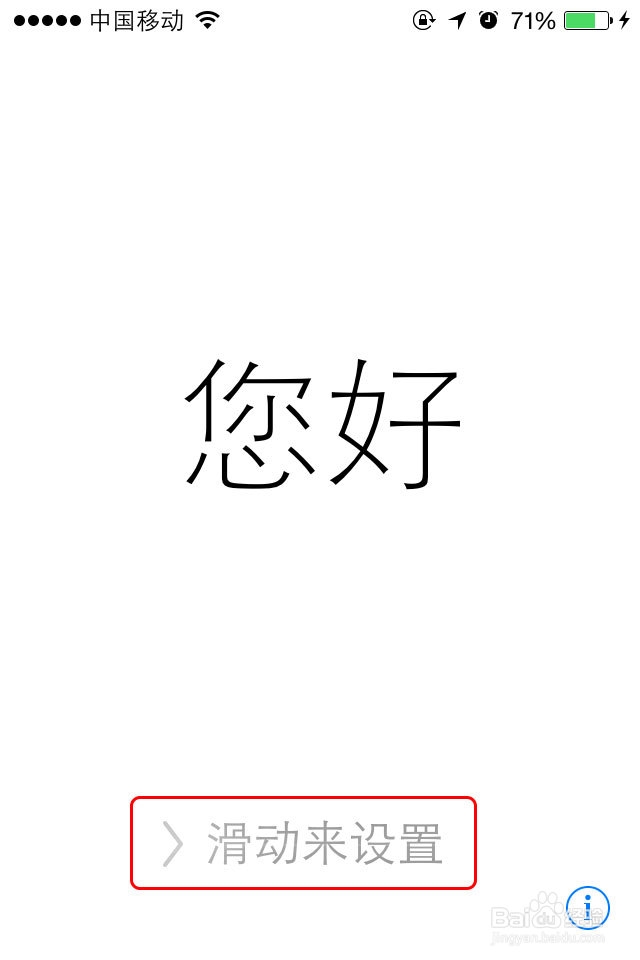
2、这时进入到“更新已完成”的提示。点击“继续”来进入下一步的设置。

3、这里是选择无线网络(wifi),选择你附近能用的无线就行,选好之后点击“下一步”,你也可以跳过。
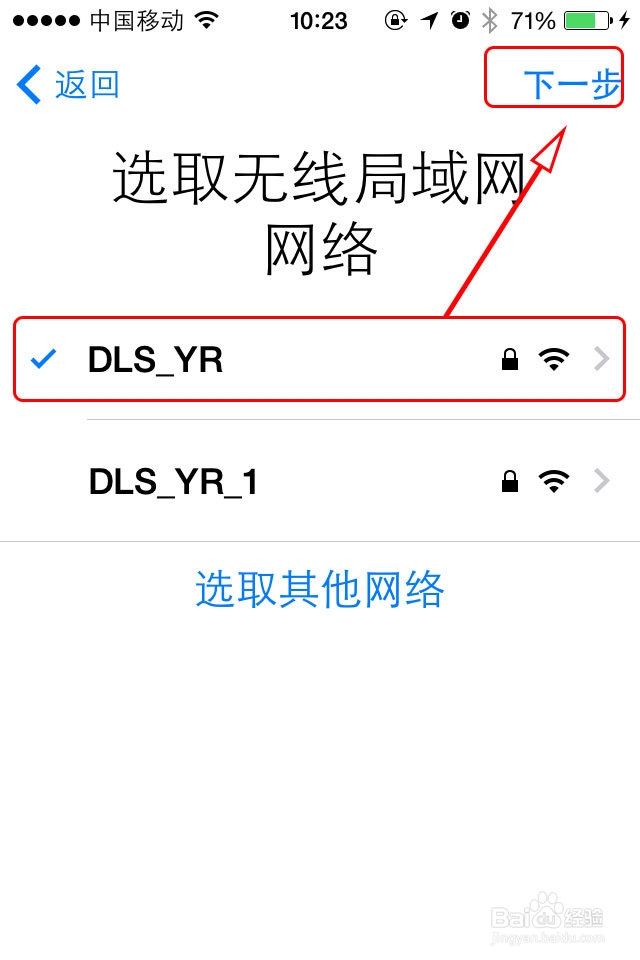
4、这里是定位服务,就是提示我们是否开启 GPS 定位,笔者建议开启。
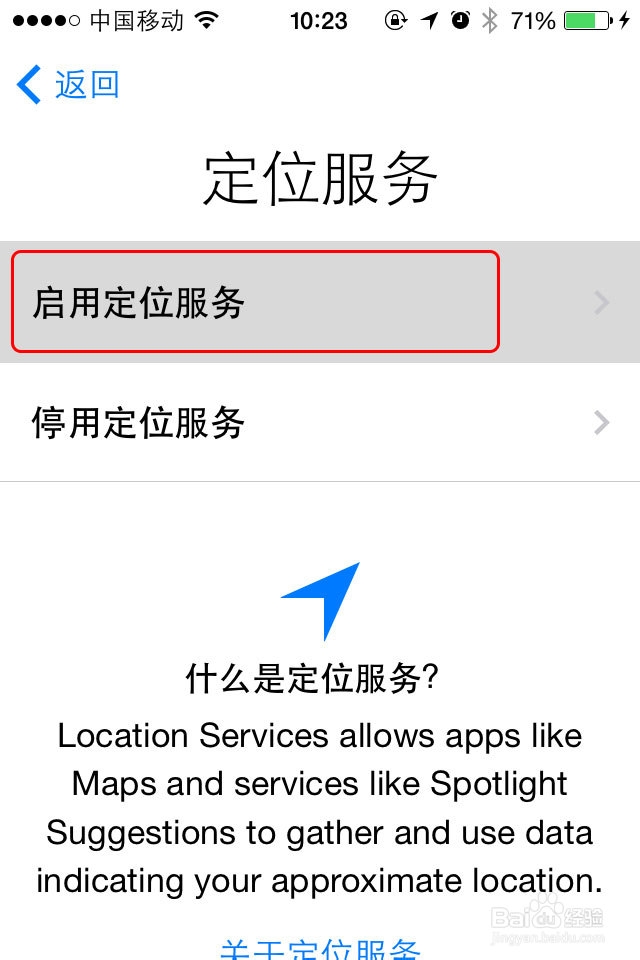
5、这里是输入我们 iCloud 的用户密码,填写好之后点击“下一步”,你也可以选择跳过。
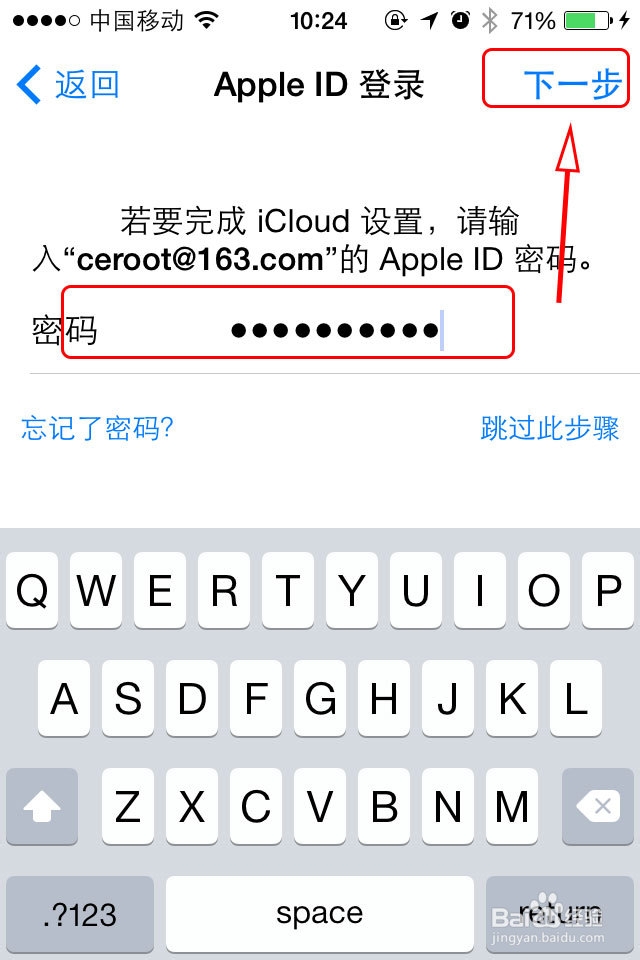
6、这里的提示告诉我们是否要开启“查找我的 iPhone”,笔者建议开启。
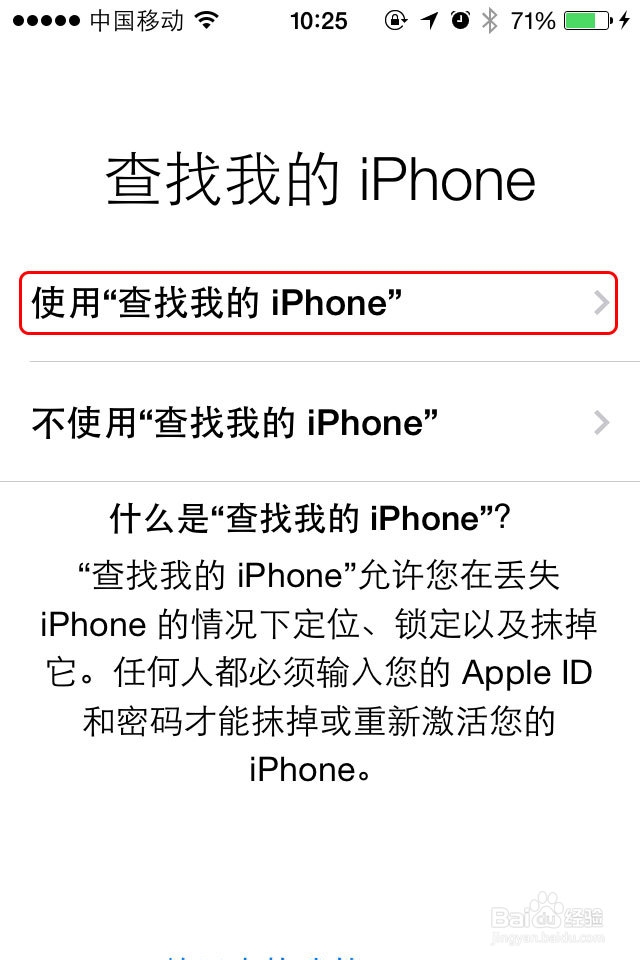
7、这里是“iMessage”设置,直接“下一步”。
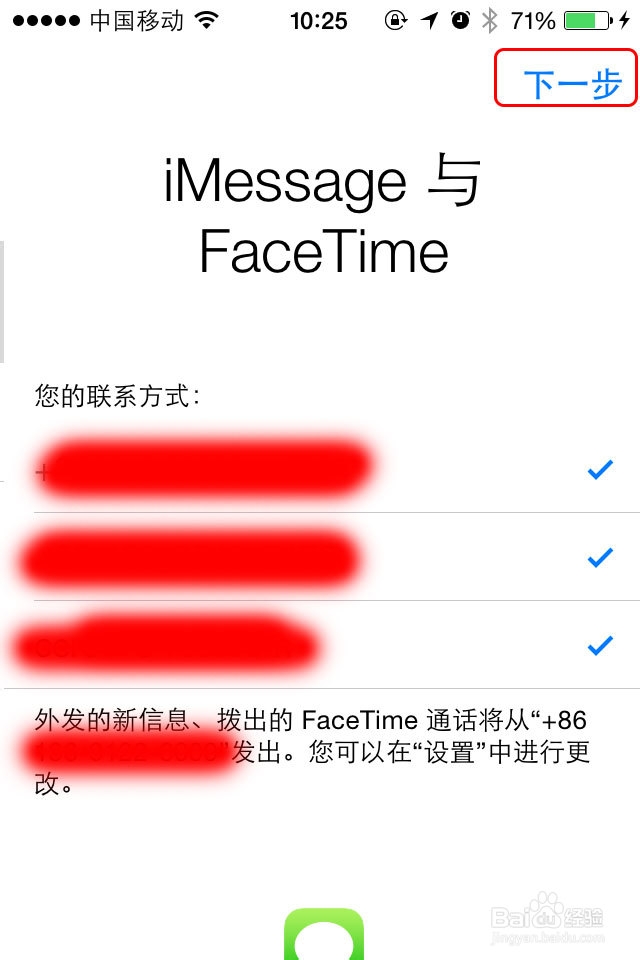
8、这里是设置锁屏密码,两次正确输入之后自动进入下一个环节。你也可以选择不添加。
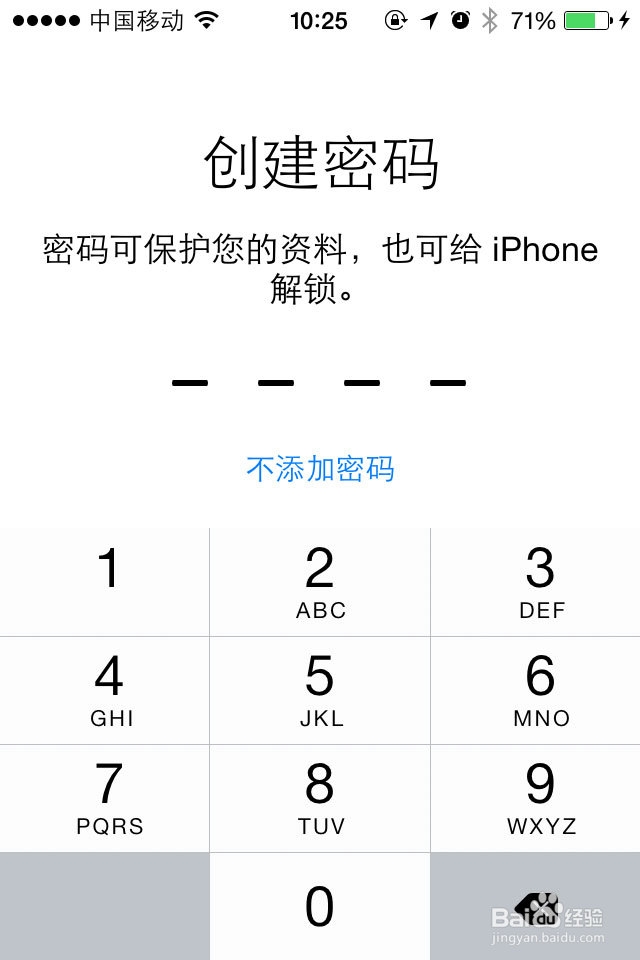
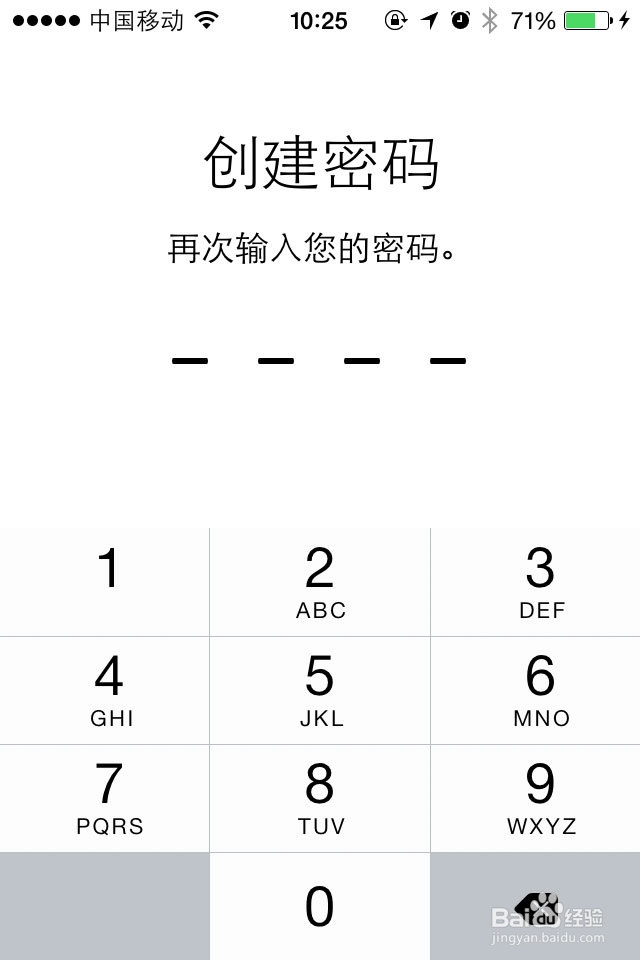
9、当一切顺利之后,就到了“欢迎使用 iPhone”的页面了。点击“开始使用”来使用吧。
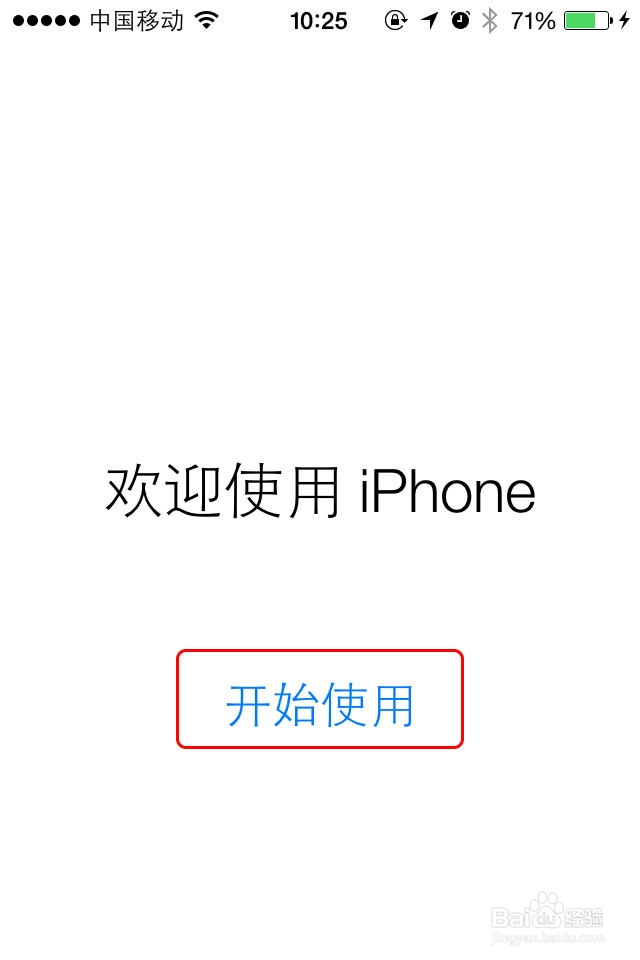
10、全新的 iOS 8。